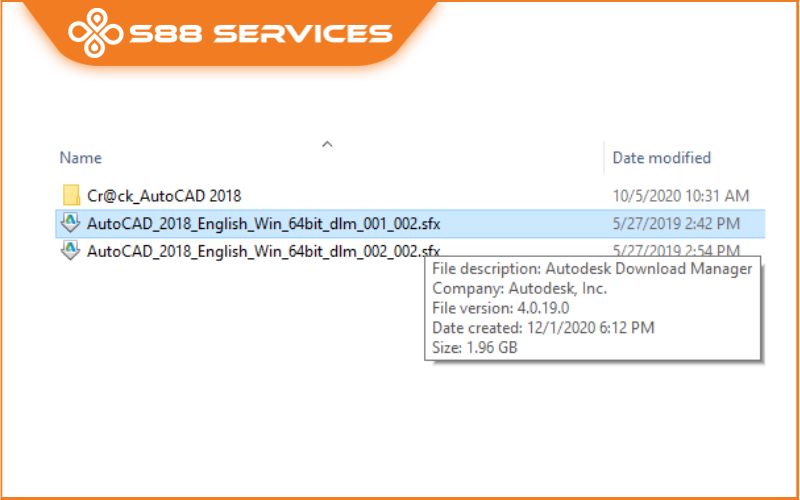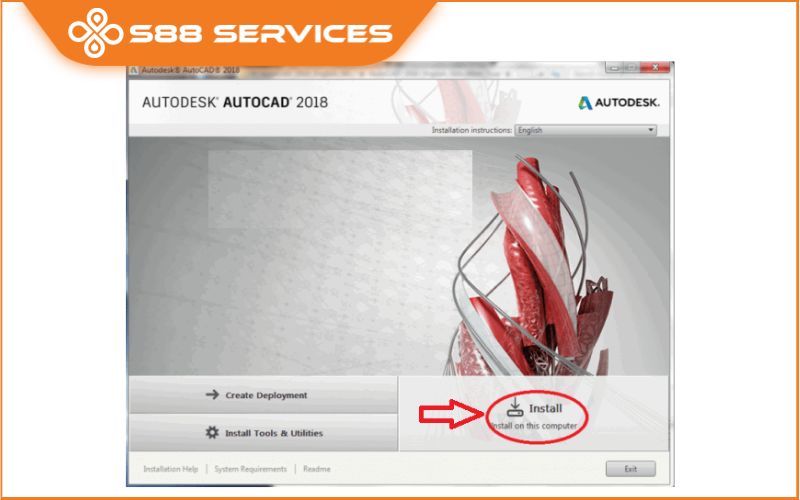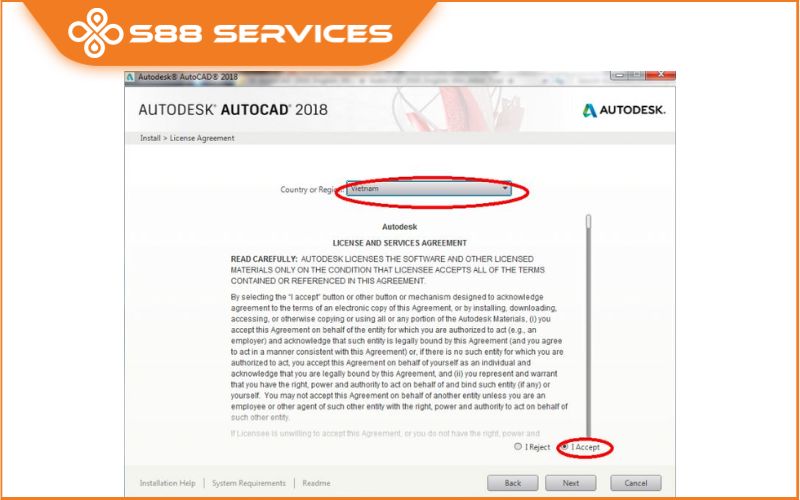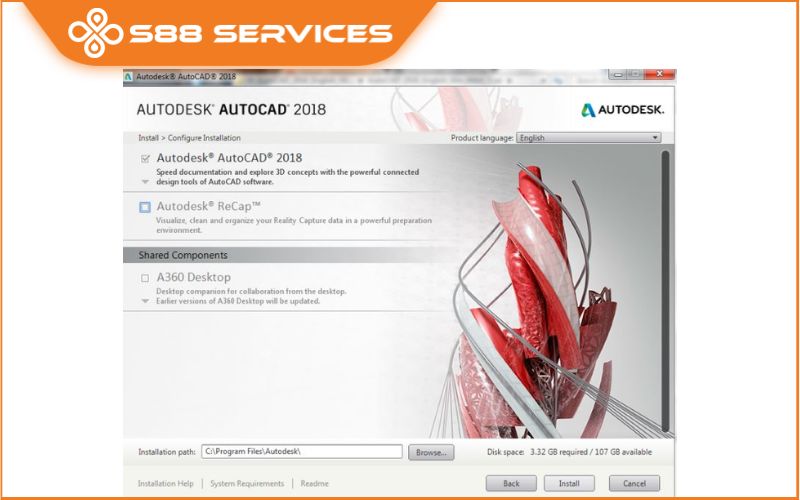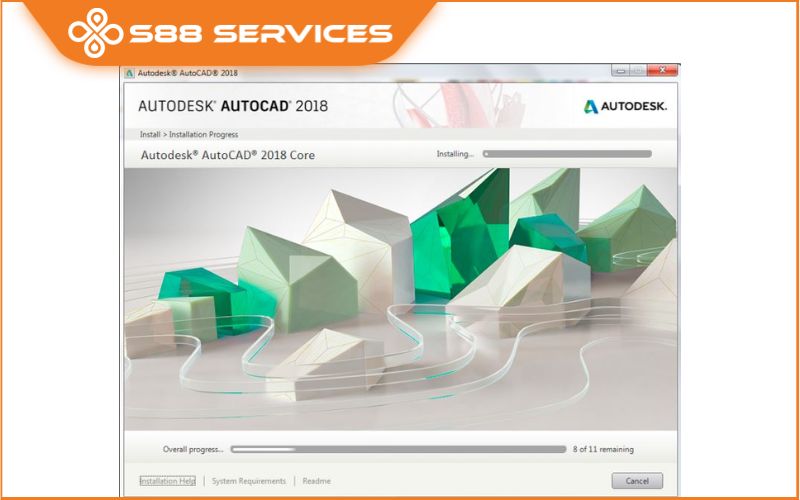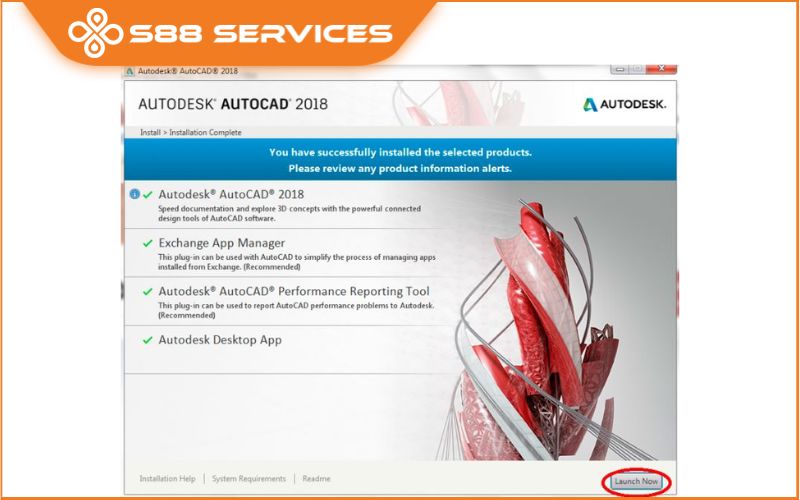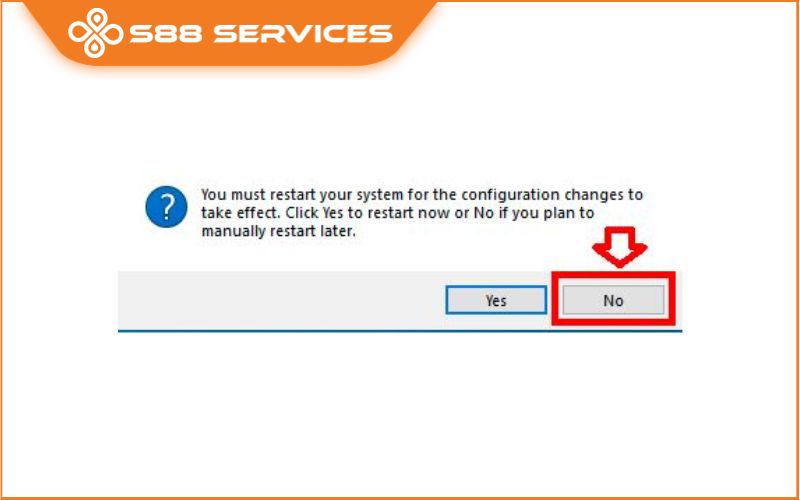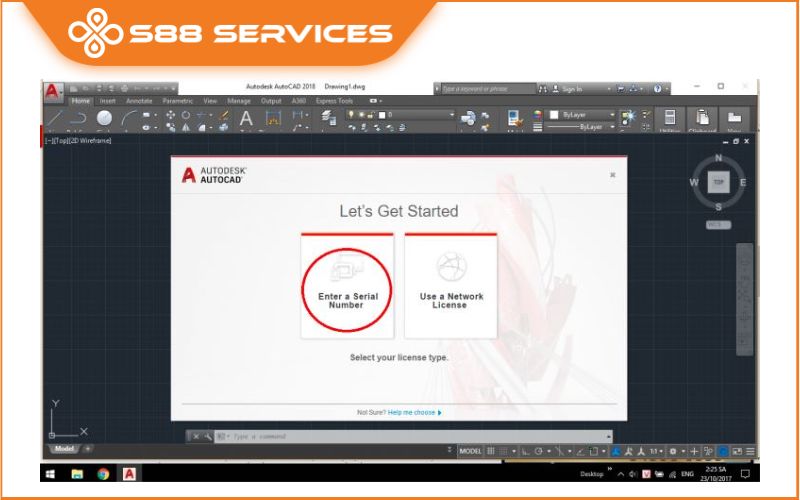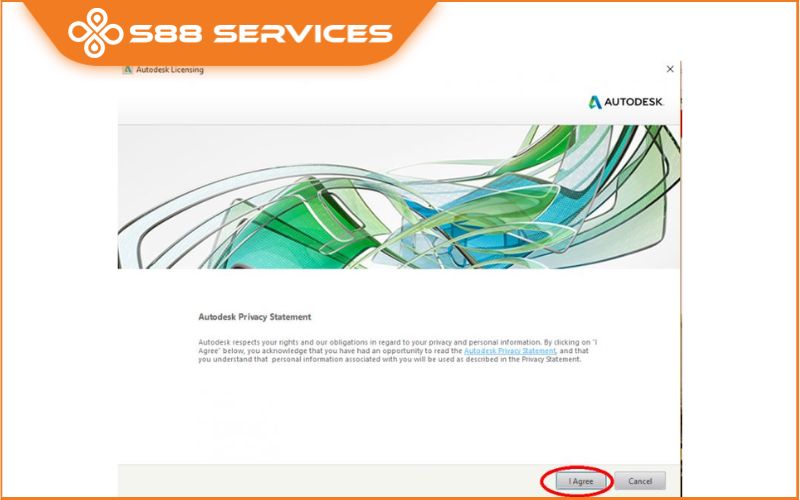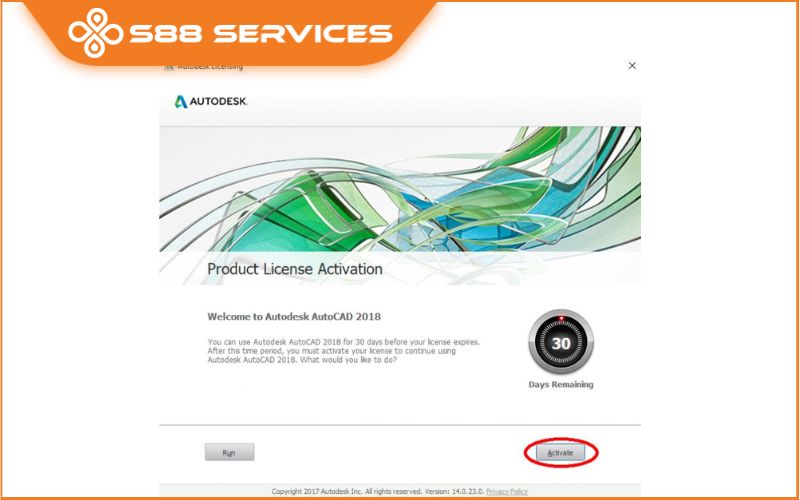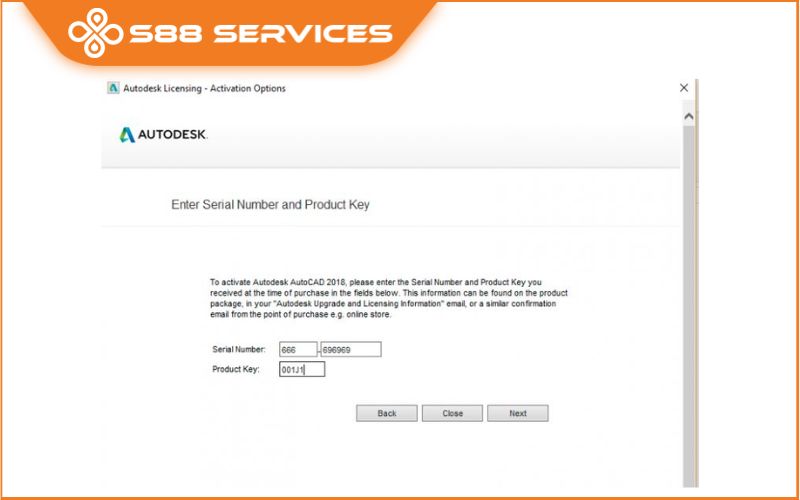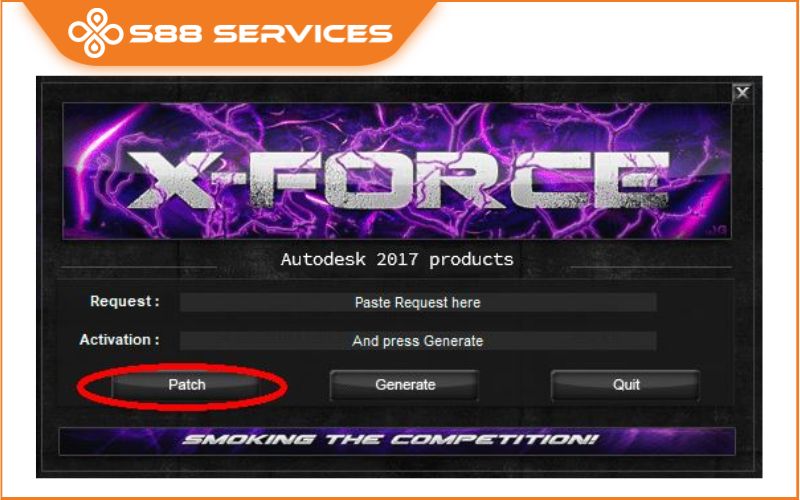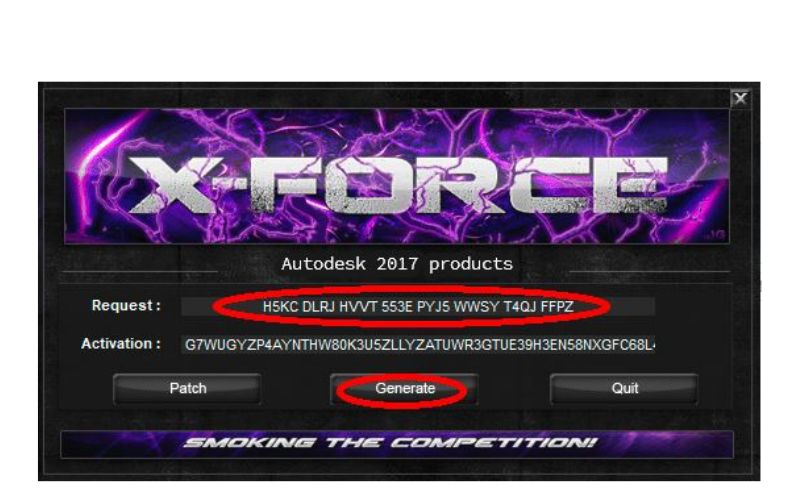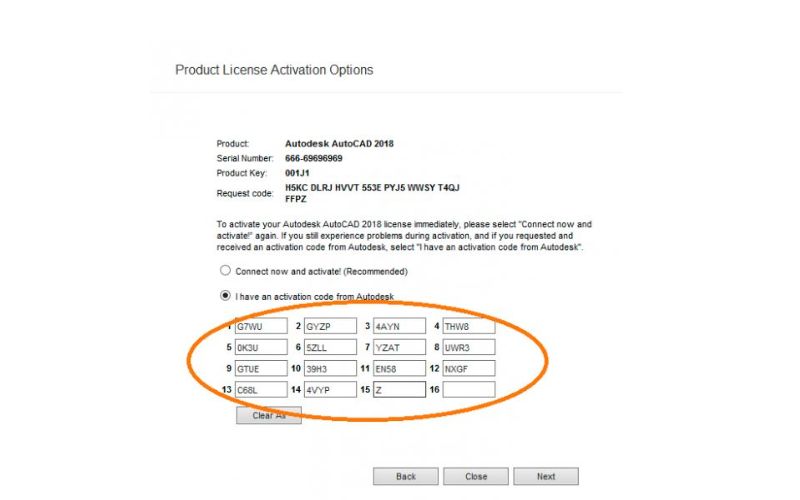Autocad là phần mềm vẽ, thiết kế 2D, 3D không thể thiếu của các kỹ sư thiết kế và các bạn sinh viên kỹ thuật. Và trong số đó Autocad 2018 đang là phiên bản được nhiều người ưa chuộng nhất bởi hàng loạt các tính năng ưu việt của nó so với các phiên bản trước. Vậy, làm cách nào để cài Autocad 2018 hoàn toàn miễn phí mà cực nhanh chóng, đơn giản? Tất cả sẽ được S88 Services giải đáp chi tiết thông qua nội dung bài viết sau đây. Có thể bạn cũng đang quan tâm đến những dịch vụ cài Win, sửa laptop/ sửa máy tính khác.
Yêu cầu cấu hình khi cài Autocad 2018
Hệ điều hành: Windows 7/8/8.1/10/11; 64 bit hoặc 32 bit
CPU: 1GHz hoặc nhanh hơn
Bộ nhớ: tối thiểu 2GB (khuyên dùng 4GB)
Dung lượng ổ cứng khả dụng: 6GB
Hiển thị: 1360×768 (khuyên dùng 1600×1050 trở lên) với True Color (khuyên dùng Card tương thích DirectX 9 hoặc DirectX 11)
Một lưu ý cực quan trọng trước khi cài cad 2018: Bạn nên tắt các phần mềm diệt virus, tường lửa và ngắt kết nối mạng trước khi tiến hành cài đặt và “bẻ khóa” phần mềm nhé.

Hướng dẫn chi tiết cách cài Autocad 2018
Cách cài Autocad 2018
Autocad là phần mềm ứng dụng CAD để vẽ (tạo) bản vẽ kỹ thuật bằng vectơ 2D hay bề mặt 3D, được phát triển bởi tập đoàn Autodesk. Autocad là một trong những chương trình vẽ kỹ thuật đầu tiên chạy được trên máy tính cá nhân, với rất nhiều phiên bản Autocad được ra đời nhưng phiên bản 2018 vẫn được nhiều người lựa chọn sử dụng nhất. Mặc dù là phần mềm quen thuộc cho anh em kỹ thuật nhưng không phải ai cũng biết cài cad 2018 và “tải miễn phí” thành công.
Để tải và cài đặt autocad 2018 nhanh chóng nhất, bạn có thể thực hiện tuần tự theo các bước như sau:
Bước 1: Sau khi download về tiến hành giải nén file cài Autocad 2018 bằng cách nhấn chuột phải chọn “Extract to Autocad 2018 64bit”.
Bước 2: khi giải nén xong bạn vào và chạy File Setup. Sau đó click vào file như trong hình để tiếp tục thực hiện các bước hướng dẫn cài autocad 2018
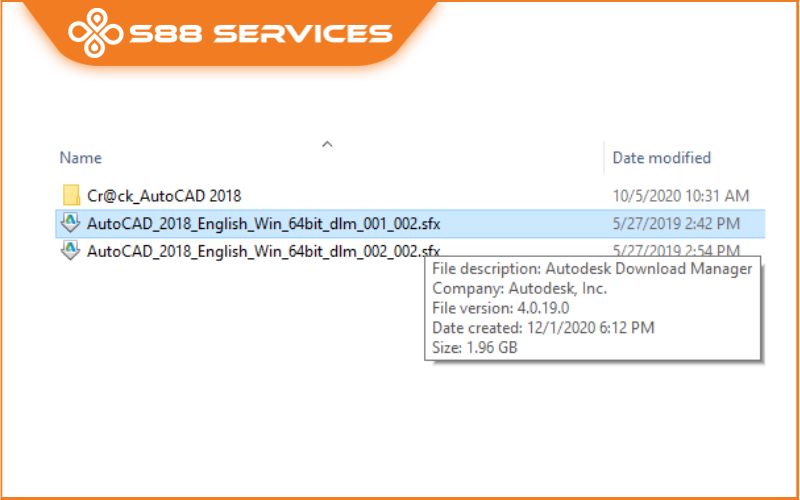
Bước 3: Một cửa sổ mới hiện ra bạn click vào Install on this computer như hình dưới nhé
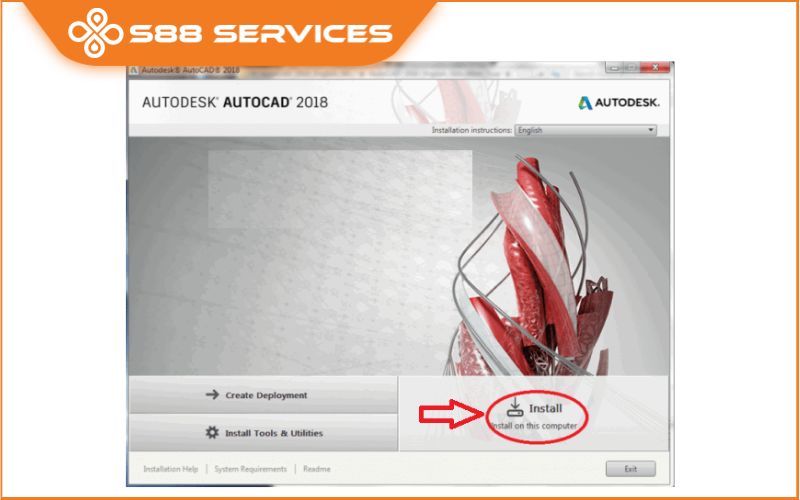
Bước 4: Chọn ngôn ngữ Vietnamese, rồi tick “I Accept” Nhấn Next. Chọn Việt Nam và tích vào Accept
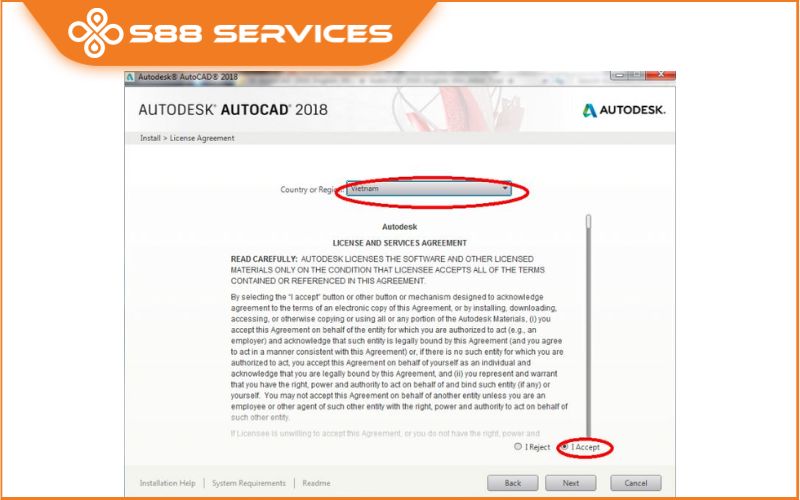
Bước 5: Chọn tick vào ô Autodesk Autocad 2018, nhấn “Install” để tiến hành cài đặt.
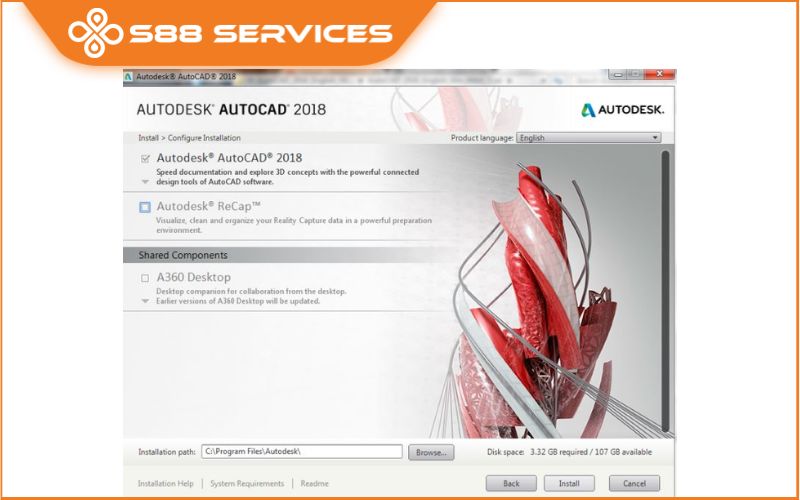
Bước 6: Quá trình cài đặt Autocad 2018 diễn ra trong khoảng 5 phút
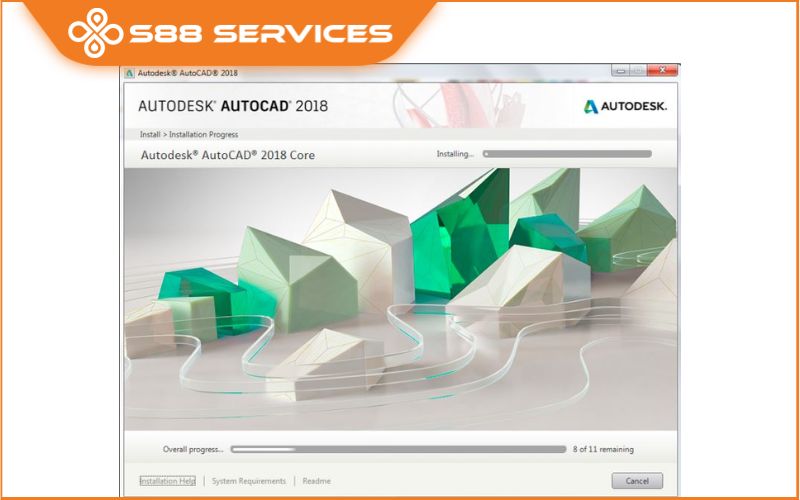
Bước 7: Sau khi chạy xong, sẽ hiển thị cửa sổ dưới đây, bạn chọn “Launch Now” để kết thúc quá trình cài đặt cad 2018.
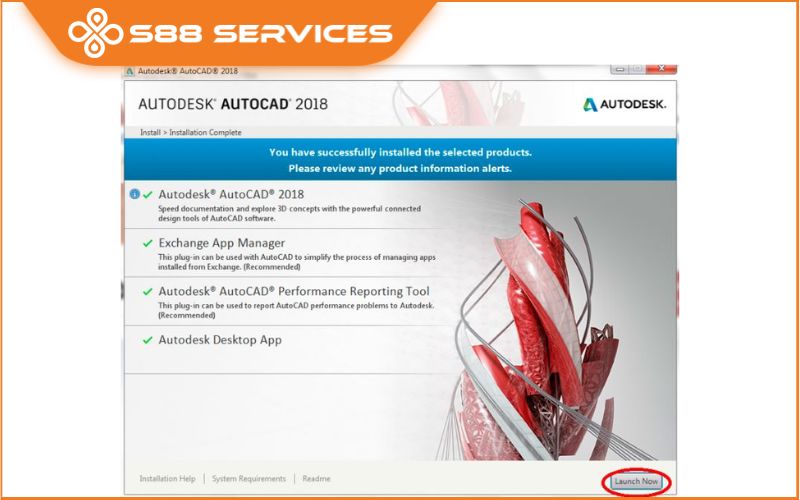
Bước 8: Sau đó nếu có thể hiển thị thông báo khởi động lại máy như dưới đây các bạn nhấn chọn “No”
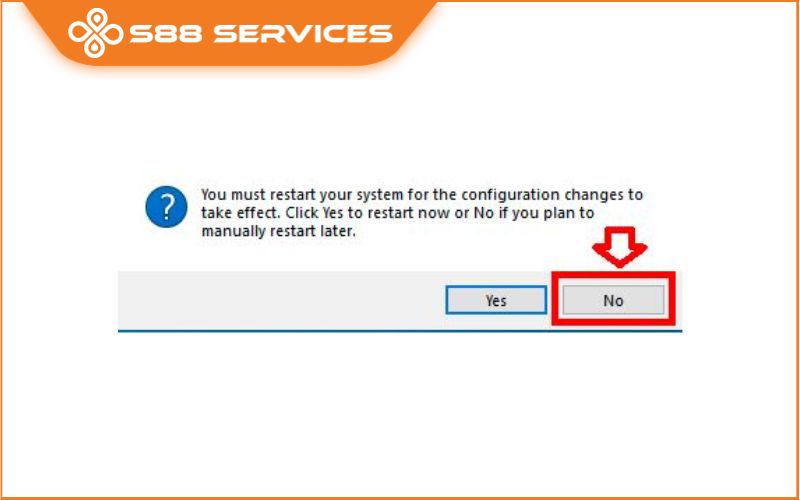
Vậy là quá trình cài đặt Autocad 2018 đã thành công
Lưu ý: Bản cài Autocad 2018 trên chỉ là bản dùng thử trong vòng 30 ngày. Hãy tiến hành những bước tiếp theo đây để “bẻ khóa” và sử dụng được vĩnh viễn nhé.

Cách “bẻ khóa” sau khi cài Autocad 2018 thành công
Điều tiên quyết phải làm, không được bỏ qua đó là: NGẮT KẾT NỐI INTERNET trên máy tính của bạn.
Sau khi hoàn thành theo các bước hướng dẫn cài Autocad 2018, bạn hãy tắt toàn bộ phần mềm Autocad đi rồi mở lại. Khi mở lên phần mềm Autocad 2018 sẽ hiện lên một thông báo với nội dung yêu cầu bạn tiến hành đăng ký. Lúc này bạn nhấn chọn “Enter a serial number” như hình hướng dẫn dưới:
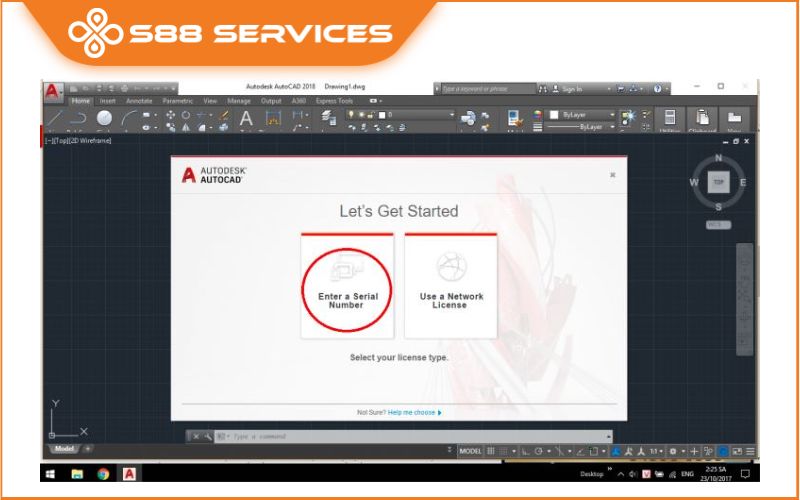
Ở thông báo tiếp theo, click “I Agree”.
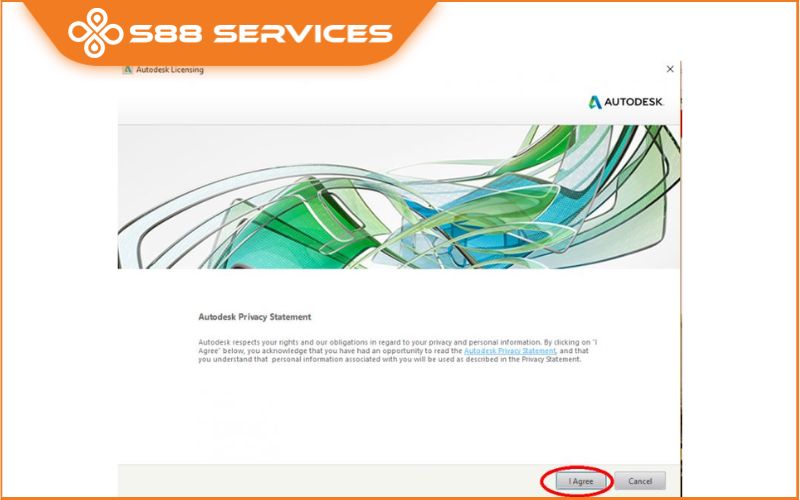
Tiếp theo chọn “Acitvate” để kích hoạt.
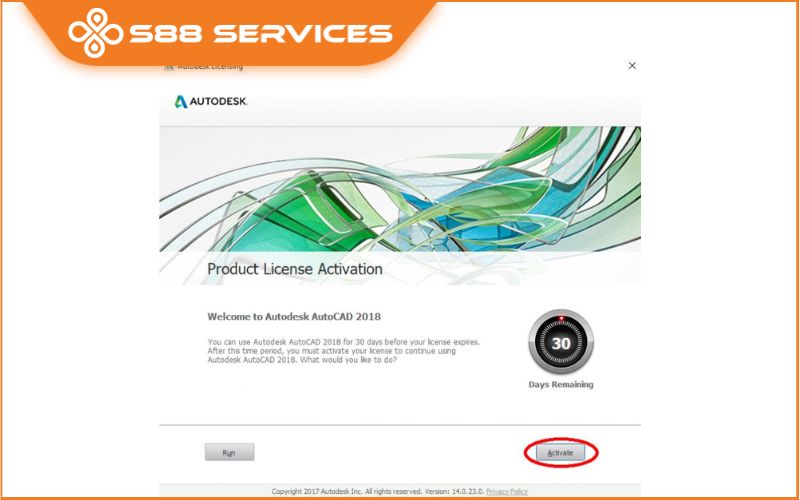
Bước cuối trong hướng dẫn cài cad 2018 này là bạn cần chú ý khi phần mềm sẽ hiện một thông báo yêu cầu điền thông tin vào ô Serial Number và Product Key. Đây là bước quan trọng nhất, crack thành công hay không phụ thuộc vào nó. Vậy nên bạn xem kỹ hướng dẫn rồi điền cho chính xác nhé.
- Serial Number: 666-69696969, 667-98989898, 400-45454545 hoặc 066-66666666 (Chỉ chọn 1 trong các serial này)
- Product Key : 001J1
Sau khi nhập xong, bạn chọn “Next” để tiếp tục
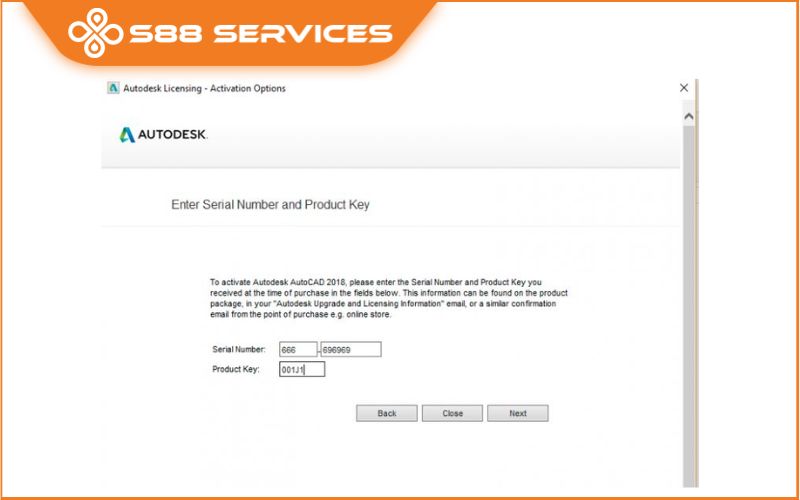
Hướng dẫn mở file “bẻ khóa” sau khi cài Autocad 2018
Đến bước này trong cài đặt cad 2018, bạn cần quay lại mở thư mục vừa giải nén ở phần cài đặt, tìm và mở thư mục Crack Autocad 2018, kích chuột phải vào file crack x64 đối với bản 64bit và x86 đối với bản 31bit Chọn “Run as administrator” như sau:
Cửa sổ kích hoạt hiện ra, bạn nhấn vào nút “Patch” như hình dưới Nhấn chọn Patch
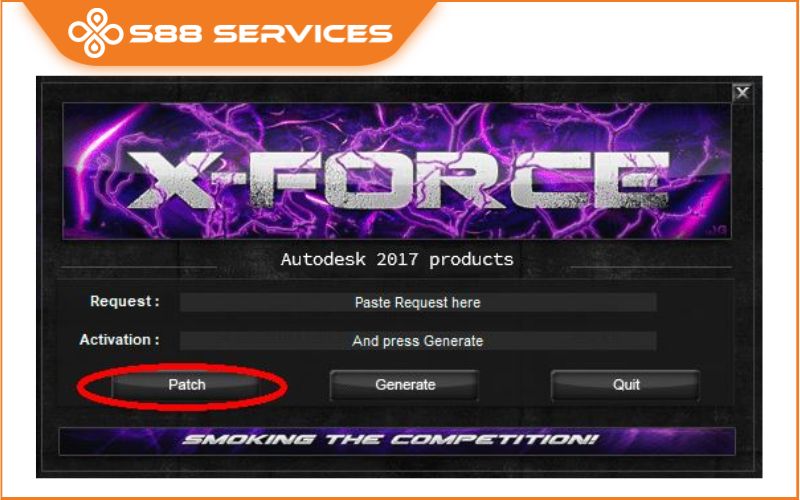
Lúc này sẽ có một thông báo thành công hiện ra. Sau đó bạn quay lại cửa sổ của Autocad 2018
Copy toàn bộ số và chữ ở dòng “Request code” và paste vào dòng “Request” của cửa sổ crack như hình. Chọn “Generate”
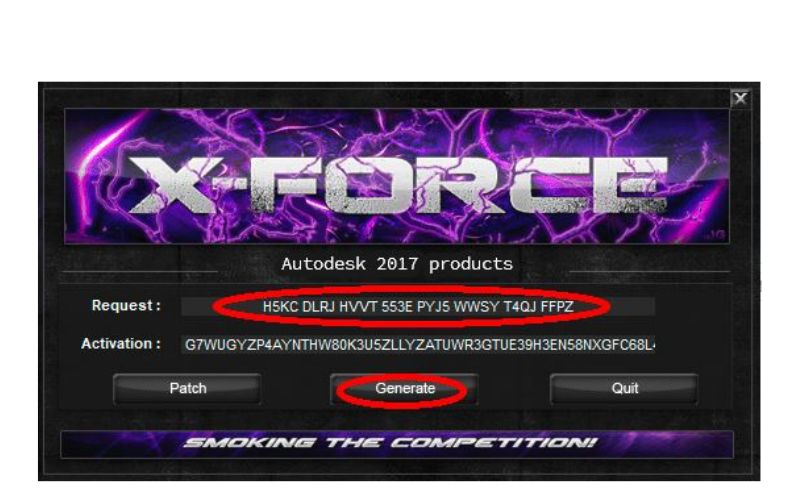
Tiếp theo chọn “Patch”. Nếu nó hiển thị thông báo Successfully patched là được.
Tiếp theo, sẽ có 1 cửa sổ mới hiện ra, bạn tick chọn ô “I have an active code from AutoDesk”
Dòng Activation sẽ hiện ra một dòng mã code, bạn copy và paste vào ô. Bạn phải copy đủ 57 ký tự key như hình hướng dẫn dưới đây Sau đó nhấn “Next”.
Nếu hiện cửa sổ thông báo như dưới thì chúc mừng bạn!
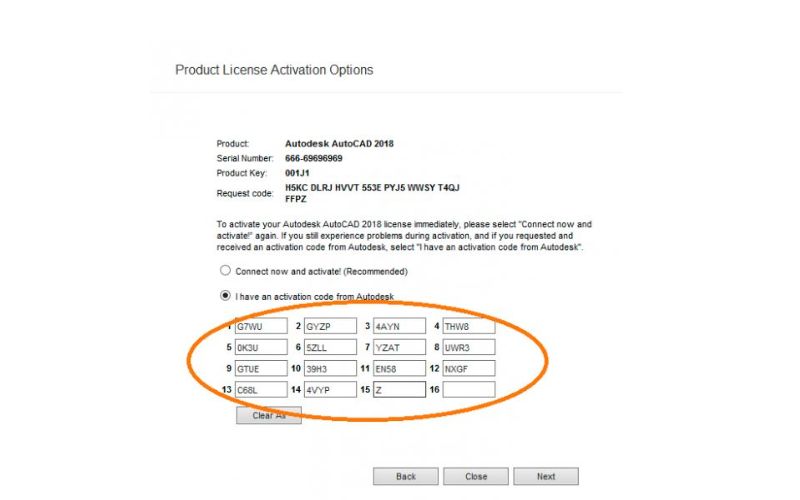
Như vậy là quá trình cài Autocad 2018 “bẻ khóa” đã xong, giờ các bạn mở lên và kiểm tra thử nhé!
Có thể bạn cũng quan tâm đến các bài viết cùng chủ đề khác:
Cách reset Win về trạng thái ban đầu chỉ trong 5s ai cũng làm được
[Mới nhất 2023] Cách cài Win cho Macbook và tất tật thông tin hữu ích từ A - Z
3 cách cài Win không cần USB cực đơn giản và chi tiết

S88 Services - Địa chỉ sửa chữa, cài Autocad 2018 uy tín, chuyên nghiệp
Bên cạnh sự đa dạng trong các dịch vụ sửa chữa, bạn cũng hoàn toàn có thể đem máy đến S88 Services để trải nghiệm các dịch vụ như cài Autocad 2018 cũng như cài các phần mềm khác.
Trải qua hơn 10 năm trong nghề, S88 Services chính là một trong những địa chỉ UY TÍN trong lĩnh vực dịch vụ sửa chữa mà khách hàng tại địa bàn Hà Nội, TP. HCM và các khu vực lân cận tìm đến khi cần cài Win hay gặp các vấn đề với laptop, máy tính của mình: các vấn đề về phần cứng, phần mềm, laptop lỗi hỏng chậm....

Với S88 Services, bạn có thể hoàn toàn có thể tin tưởng cài lại Win vì địa chỉ này đã có hơn 10 năm trong nghề sửa chữa với hệ thống hơn 100 nhân viên bao gồm cả kỹ thuật viên, nhân viên chăm sóc và bán hàng được đào tạo bài bản về kỹ năng nghề cũng như kỹ năng giao tiếp với khách hàng.
Với nội dung bài viết trên, S88 Services mong rằng đã có thể giúp bạn có những thông tin hữu ích hơn xung quanh vấn đề cài Autocad 2018. Chúc các bạn thành công và hẹn gặp lại trong những chủ đề tiếp theo.
 |
 |

===================
S88 Services - Chuỗi trung tâm dịch vụ máy tính, laptop có hơn 10 năm kinh nghiệm, đi đầu trong lĩnh vực cung cấp các dịch vụ cần thiết để chăm sóc toàn diện cho các thiết bị công nghệ, bao gồm:
- Dịch vụ sửa chữa, bảo dưỡng máy tính, laptop
- Dịch vụ dán decal, skin làm đẹp cho laptop, điện thoại, máy ảnh,...
- Dịch vụ phân phối các linh kiện, phụ kiện điện tử chính hãng đến từ các thương hiệu lớn như Lenovo, Asus, Dell, Sony, Acer, Apple…
Hãy đến ngay với #S88Services - Hệ thống chăm sóc toàn diện laptop Số 1 Việt Nam!
--------------------------------
Hệ thống S88 Services:
✆ Liên hệ hotline - 0247.106.9999
✆ Nhắn tin: https://m.me/s88vn
✆ Website: http://s88.vn/
Địa chỉ:
✣ 40 Trần Đại Nghĩa - Hai Bà Trưng - Hà Nội (số máy lẻ 310)
✣ 164 Nguyễn Xiển - Thanh Xuân - Hà Nội (số máy lẻ 311)
✣ Số 9 đường Voi Phục (đường Huỳnh Thúc Kháng kéo dài, sau Bệnh viện GTVT) - Đống Đa - Hà Nội (số máy lẻ 312)
✣ 106 Hồ Tùng Mậu - Cầu Giấy - Hà Nội (số máy lẻ 313)
✣ 378 Phạm Văn Đồng - Từ Liêm - Hà Nội
 |
 |